wps表格怎么添加项目编号
时间:2024/10/31作者:未知来源:盾怪网教程人气:
- [摘要]①启动WPS文字2013,绘制表格,然后选中第一列,单击菜单栏--开始--项目编号。②在项目符号菜单中选择自定义。③在新弹出的界面中输入编号格式,然后确定。④这样第一列单元格就自动添加上了编号,我们...
①启动WPS文字2013,绘制表格,然后选中第一列,单击菜单栏--开始--项目编号。
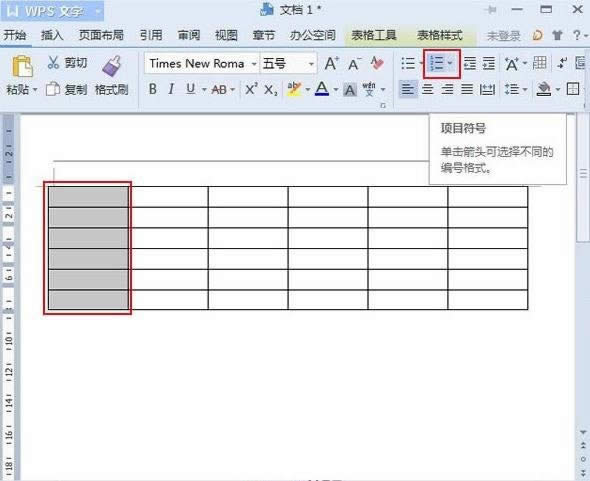
②在项目符号菜单中选择自定义。
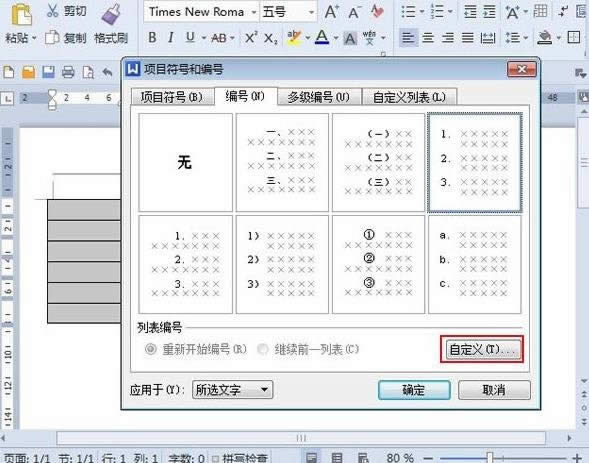
③在新弹出的界面中输入编号格式,然后确定。
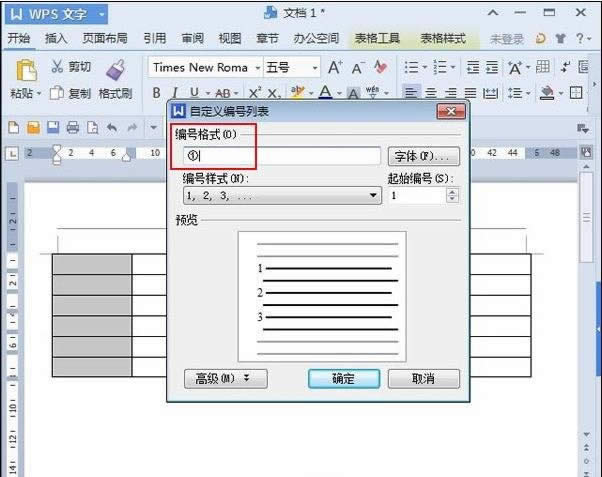
④这样第一列单元格就自动添加上了编号,我们将其居中对齐。
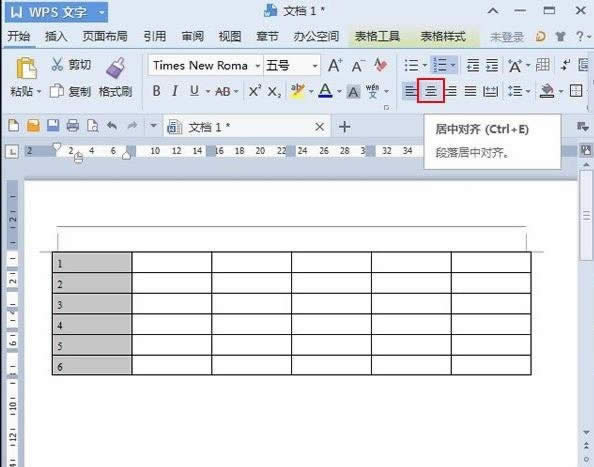
⑤最终的效果如下图所示:
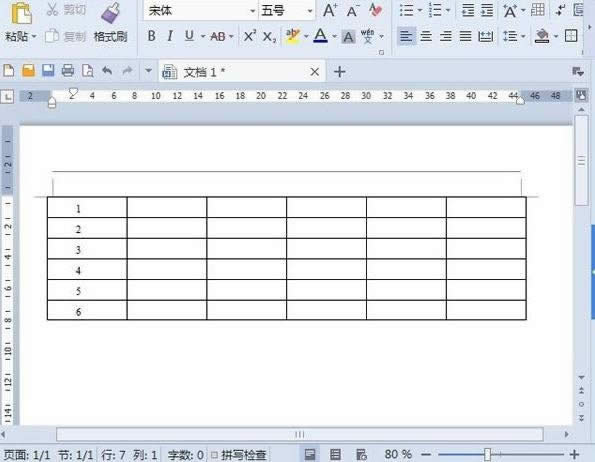 金山WPS Office专业版的安全性经过几百家权威机构及组织证明,金山wps办公套装无限扩展用户个性化定制和应用开发的需求;专为中国用户使用习惯的量身定制的wps Office软件,金山wps是中国最好的office办公软件。
金山WPS Office专业版的安全性经过几百家权威机构及组织证明,金山wps办公套装无限扩展用户个性化定制和应用开发的需求;专为中国用户使用习惯的量身定制的wps Office软件,金山wps是中国最好的office办公软件。
关键词:wps表格如何添加项目编号_wps图文详细教程_本站